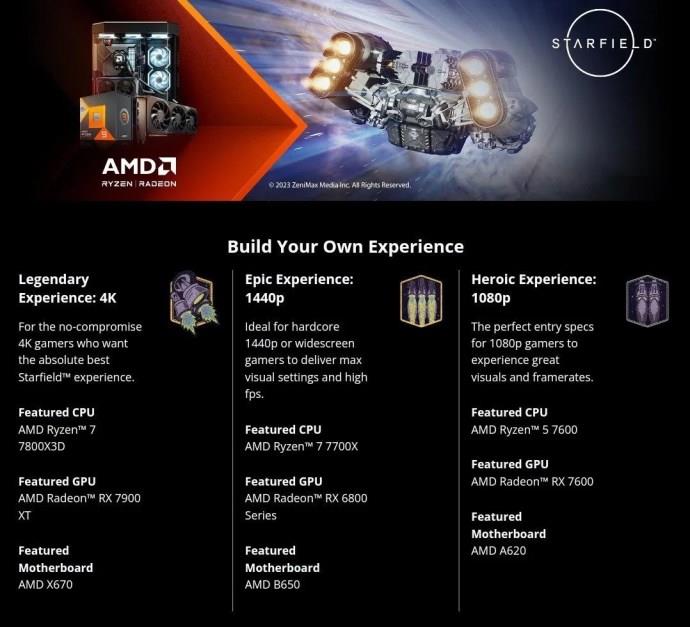Ve vývoji minimálně od roku 2015 a oznámeném na E3 2018 lze s jistotou říci, že „Starfield“ Bethesda Game Studios byl velmi očekávaný. Přestože hra běží na vylepšeném vlastním Creation Engine 2 od Bethesdy, nepoběží přesně na stejném hardwaru jako „Fallout 4“ nebo „Skyrim“.

Poběží to tedy na vašem PC a možná ještě důležitější je, jak dobře poběží? Tento článek se bude touto otázkou zabývat.
Požadavky na systém
Hra je rozsáhlá, ne nutně velká jako „No Man's Sky“ (po tolik potřebných aktualizacích), ale mnohem větší než předchozí tituly Bethesdy, se spoustou NPC, ručně vyrobených a náhodně generovaných míst a úkolů, se kterými se můžete setkat. Dá se tedy očekávat, že hra poběží nejlépe na výkonnějším hardwaru.

Zároveň „Starfield“ není nejoptimalizovanější hrou, zvláště když je stále relativně nová, což by také mohlo přispět k její celkové hardwarové náročnosti.
Zde jsou minimální a doporučené systémové požadavky pro „Starfield“ podle oficiálních doporučení.
Minimální požadavky:
- Procesor: AMD Ryzen 5 2600X nebo Intel Core i7-6800K
- Grafika: AMD Radeon RX 5700 nebo NVIDIA GeForce 1070 Ti
- Úložiště: 125 GB dostupného místa (vyžaduje SSD)
- Paměť: 16 GB RAM
- DirectX: Verze 12
Doporučené požadavky:
- Procesor: AMD Ryzen 5 3600X nebo Intel i5-10600K
- Grafika: AMD Radeon RX 6800 XT or NVIDIA GeForce RTX 2080
- Úložiště: 125 GB dostupného místa (vyžaduje SSD)
Upozornění na systémové požadavky
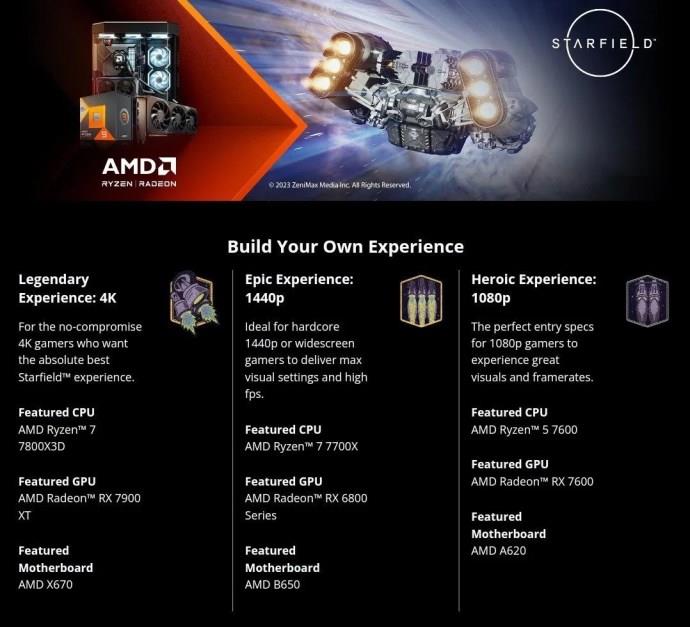
Výše uvedené systémové požadavky se mohou některým lidem zdát těžké a téměř zakazující. Ale něco, co stojí za zapamatování, je, že systémové požadavky hry nejsou pevně dané. Minimální požadavky nemusí nutně představovat holé minimum systému, který by někdo mohl použít k hraní hry, ale spíše specifikace, které vývojáři zaručují, že hru spustí alespoň při nižších nastaveních.
Pokud máte přiměřeně výkonný počítač postavený za posledních pět až sedm let, určitě budete moci hru alespoň spustit a podívat se, jak vám funguje. Pokud si hru koupíte na Steamu, otestujete ji v okně pro vrácení peněz a zjistíte, že je pro váš systém nehratelná nebo neúnosná, můžete získat své peníze zpět.
Skutečné minimální specifikace budou také záviset na vaší toleranci a očekávání. Pokud usilujete o 60 FPS, alespoň s minimálním nastavením, měli byste mít hardware poněkud srovnatelný s minimálními specifikacemi hry nebo lepší. Pokud ale dokážete tolerovat 30 FPS (podobně jako je limitován port XBOX Series X/S ve hře), můžete si vystačit s poněkud slabším hardwarem. Pokud vám nevadí nižší rozlišení nebo nějaké další zadrhávání, pravděpodobně byste mohli tlačit na trochu starší nebo slabší hardware, abyste se hrou prokousali.
Proč SSD?
Jedna věc, která v požadavcích vyčnívá, je důraz na úložiště SSD. Tradiční pevné disky vás mohou nechat zírat na obrazovky načítání déle, než byste chtěli. SSD disky zrychlují načítání, a to nejen během načítání obrazovek, ale obecně během hraní.
Abych řekl pravdu, hra technicky poběží na pevném disku, navzdory tomu, co vám říkají požadavky. Ale nemusí to být nejlepší zážitek. Nejde jen o načítání obrazovek a ukládání do mezipaměti shaderu, které může chvíli trvat, ale během hraní si můžete všimnout zadrhávání nebo vyskakování, zvláště když se hra snaží načíst mnoho věcí najednou.
Potenciál koktání a problémy během hraní však nesouvisí striktně s jedním kusem hardwaru, ale s kombinací všech komponent.
Náplasti
Za zmínku také stojí, že „Starfield“ je stále docela nová hra a Bethesda ji v dohledné době neopustí. Jak je vidět u titulů jako „Cyberpunk 2077“, aktualizace a opravy mohou v průběhu času výrazně zlepšit výkon a stabilitu hry. Takže i když váš počítač nyní nesplňuje požadavky nebo jej na vašem hardwaru považujete za těžko hratelný, pokud tomu dáte trochu času, může se to zlepšit.
Mods
I když se výkon s nižšími specifikacemi nezlepší s oficiálními opravami, není veškerá naděje ztracena. Vždy existují mody. I když samozřejmě modifikace nemohou nutně zajistit, aby hra běžela na systému každého, často mohou docela pomoci.
„Starfield“ se již stalo oblíbeným hřištěm pro moddery na webech Nexus a dalších herních modů. A přibylo několik modů pro optimalizaci výkonu. Jedním z příkladů je mod Steam Deck Essentials , který výrazně zlepšuje výkon hry nejen na Steam Decku (jak název napovídá), ale také na mnoha dalších počítačích s nižším výkonem. Pokud jste si hru již zakoupili a ve vašem systému nefunguje správně, vyzkoušejte takové mody.
Creation Engine 2

„Starfield“ běží na Creation Engine 2. Tento engine je upravená a vylepšená verze vlastního Creation Engine společnosti Bethesda, který se používá k vytvoření „The Elder Scrolls V: Skyrim“, „Fallout 4“ a „Fallout 76“. Původní Creation Engine je sám o sobě evolucí enginu Gamebryo slávy „Morrowind“, „Oblivion“ a „Fallout 3“. Tato kontinuita v enginech je důvodem, proč mnoho nástrojů pro tyto hry (jako je LOOT nebo Mod Organizer 2 ) má relativně snadné podporovat všechny nebo většinu těchto her.
Motor však může být dvousečná zbraň. Jeho stáří a celková struktura může ztěžovat optimalizaci pro novější, větší hry. A také se vrací některé staré dobré brouky. Hráči „Starfield“ například nahlásili známý bug s omezením herců, ve kterém příliš mnoho vytvořených NPC mohlo způsobit, že některé postavy pomalu odplouvají do zapomnění.
Přesto kontinuita znamená, že moddeři a lidé, kteří vytvářejí nástroje pro zlepšení vašeho herního zážitku, jsou důvěrně obeznámeni s mnoha mechanikami a zvláštnostmi enginu. Proto mohou rychle přicházet s novými úpravami a řešeními a vylepšovat hru daleko nad rámec toho, co pro ni zamýšleli i vývojáři.
To se týká i optimalizace výkonu. Moddeři a tvůrci nástrojů, kteří jsou obeznámeni s technickou stránkou hry, mohou do her Bethesda vložit vylepšení, optimalizace a mechanismy, jaké jinde nevidíte. Stačí se podívat na moddingovou scénu „Skyrimu“ a získáte představu o tom, jaký by mohl být „Starfield“ za pár let, pokud se ukáže, že má dlouhodobou přitažlivost.
Porovnání s konzolami
Pro ty, kteří jsou obeznámeni s hraním na konzolích, je zajímavé poznamenat, že výkon hry na Xbox Series S a X může poskytnout určitý pohled na to, jak by mohla fungovat na počítačích s podobnými specifikacemi. Řada X by měla dosáhnout 4K při 30 FPS pomocí upscalingu AMD FSR 2. To naznačuje, že počítače splňující doporučené požadavky by měly nabízet srovnatelný, ne-li lepší zážitek.

Připravte se na spuštění
Obrovský prostor ve „Hvězdném poli“ může vzbuzovat úctu, pokud se do něj dokážete dostat. Poměrně vysoké systémové požadavky na hru mohly některé dychtivé hráče s rozpočtem na cestě odradit. A skutečně, hra je náročná. Koneckonců je to velká a rozsáhlá hra, která posouvá počítačový hardware na hranici možností.
Pokud se však cítíte sklíčeni, protože používáte počítač nižší třídy, starší hardware nebo Steam Deck, vězte, že při spuštění hry můžete mít větší štěstí, než by se mohlo zdát ze systémových požadavků.
Jak váš počítač odpovídá požadavkům? Dejte komunitě vědět v komentářích níže.